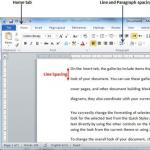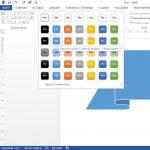Android-пристрої, як і решта гаджетів, мають тенденцію старіти. Відбувається це не тільки у фізичному плані – тривале використання може також знижувати продуктивність, змушуючи вас задуматися про новий телефон. Але, ви можете повернути колишню швидкодію свого смартфона, виконавши кілька дій.
Видалити та вимкнути непотрібні програми
Як і багато хто, ви, ймовірно, маєте занадто багато додатків на своєму Андроїд смартфоні. Ми всі завантажуємо програми, навіть не думаючи про наслідки. Після деякого тестування ми розуміємо, що вони нам не потрібні і ми забуваємо про них благополучно.
Це добре, коли у вас є багато місця в пам'яті телефону, що дозволяє не замислюватися про кількість встановлених програм. Але деяким саме невелика пам'ять створює проблеми, не кажучи про те, що програми можуть бути запущені у фоновому режимі. Програми, що не використовуються, безумовно, поглинають ресурс, так що просто позбудьтеся від них. Ви можете зробити це за допомогою диспетчера програм у налаштуваннях.

Очистити дані кешу
Чи не знаєте, що таке кешовані дані? Що ж, це гарна річ, тому що воно насправді прискорює пристрій. Зберігаючи деякі дані локально, система може скоротити час завантаження і уникнути необхідності завантажувати ті ж дані з інтернету щоразу, коли ви вводите адресу веб-сайту або запускаєте програму.
Проблема полягає в тому, що кеш може вирости непомірно і стати досить важким вантажем на внутрішній пам'яті вашого смартфона або планшета Android. Постарайтеся чистити час від часу. Опція доступна для окремих програм через менеджер додатків. Також можна знайти програми очищення кешу в Google Play.

Очистити пам'ять Андроїд
Швидше за все, у вас є багато музики, відео та інших файлів на згадку. Переповнена внутрішня пам'ять може вплинути на продуктивність, тому намагайтеся тримати пам'ять телефону в акуратності та порядку, наскільки це можливо. Не полінуйтеся, пройдіться по всіх ваших файлах і наважтеся нарешті видалити старі відеоролики та фотографії, які більше не представляють цінності для вас. У будь-якому випадку ви їх не відкриєте більше ніж один раз на рік.

Скорочення кількості віджетів
Віджети дуже зручні інструменти, але вони можуть бути величезними споживачами ресурсів та уповільнювати роботу пристрою. Ці вікна інформації постійно виймають дані та переглядають оновлення. Постарайтеся звести до мінімуму використання віджетів Android. Звичайно, зовсім обмежувати себе не варто, тому що віджети є одними з найкласніших речей, які пропонує ОС Android. Але, якщо у вас на руках поки що не флагманський смартфон, слід використовувати можливості ОС пропорційно ресурсам свого пристрою.

Видалення живих шпалер
Живі шпалери – ще одна красива функція Android, яка не сприяє швидкодії та чистоті Android-смартфону. Живі шпалери надають смартфону привабливість, але вони впливають не тільки на продуктивність, але і на час автономної роботи. Просто замініть анімацію на красиву фотографію або картинку.

Оновлення програмного забезпечення
Ви відкладали інсталяцію оновлення, нагадування про яке постійно висить в області сповіщень? Хоча вина часто лежить на самому Google - компанія так і не змогла забезпечити дієвий механізм оновлення своєї ОС. Але насправді навіть OTA-оновлення може усунути деякі помилки і впровадити засоби підвищення продуктивності. Переконайтеся, що програмне забезпечення вашого телефону Android завжди на останній доступній версії.

Відключення анімації та прискорення GPU
Android має приховані від сторонніх очей можливості налаштувань, які допоможуть збільшити чуйність пристрою. Для цього зайдіть у пункт "Про телефон" у меню налаштувань. Натисніть кілька разів у пункті "Номер зборки". Ви отримаєте сповіщення про те, що стали розробником. Після цього зайдіть у меню "Для розробників", увімкніть перемикач угорі та виберіть пункти "Вікно: масштаб", "Пункт: масштаб" та "Швидкість анімації". Вимкніть анімацію або поставте мінімальне значення.
Наступним кроком стане прискорення графічного чіпа. Для цього вам потрібно лише поставити прапорець у пункті "GPU-прискорення". Дані дії повинні дати вам відчути покращення швидкості швидкодії.

Отримання Root прав
Якщо ви дійсно хочете, щоб піти ва-банк і відкрити двері в зовсім інший ряд можливостей, ви можете отримати Root права на вашому телефоні. Після того, як ви отримаєте повний доступ до пристрою, можна досягти кращої продуктивності, очистивши пам'ять від непотрібних попередньо встановлених програм. Можна навіть розігнати процесор та змусити його працювати швидше, що помітно вплине на швидкість роботи програм у смартфоні.
Але треба мати на увазі, що ці методи не для слабкодухих. Отримання Root прав може бути складним процесом та призвести до анулювання гарантії. Не кажучи вже про те, що ви можете перетворити пристрій на марну купу пластику та металу. Якщо ви все одно хочете піти цим шляхом, дотримуйтесь надійних інструкцій.

Скидання налаштувань
Телефони старіють, але це не причина того, що вони стають повільнішими з часом. Причина усередині програмного забезпечення вашого смартфона. Давати йому іноді можливість почати все з чистого листа - хороша ідея. Якщо всі попередні поради не допомогли, краще тоді зважитися на скидання до заводських налаштувань.
Що таке скидання до заводських налаштувань? Це в значній мірі спосіб, при якому ви перети всі дані на вашому смартфоні і залишаєте тільки встановлене програмне забезпечення. Тому є сенс зробити резервні копії всіх даних на пристрої.
Опція знаходиться в налаштуваннях телефону в розділі "Відновлення та скидання" ("Резервне копіювання та скидання"). Є також способи скидання заводських налаштувань за допомогою меню відновлення, але кроки відрізняються для кожного телефону. У цьому випадку Google ваш найкращий друг.

Висновок
Тепер, якщо нічого з цього не працює, то тоді може справді настав час доглянути собі новий пристрій?
На сторінках нашого сайту ви можете переглянути огляди найкращих Android-смартфонів та вибрати той пристрій, який підходить вам найбільше.
Як тільки девайс був куплений, він майже завжди працює швидко і тішить свого господаря. Але варто лише поексплуатувати пристрій протягом кількох місяців, як ми починаємо помічати сильне просідання у продуктивності, а часом навіть серйозні фризи. Це заважає користуватися гаджетом із комфортом, тому сьогодні ми розповімо, як прискорити ваш Андроїд-телефон. Приступаємо.
Отже, нижче будуть розглянуті всі способи оптимізації вашого девайсу, а для зручності ми відсортуємо їх за категоріями.
Очищення кешу додатків та браузера
Кеш – це тимчасові файли, які утворюються в процесі роботи як операційної системи, так і різних програм. Важливо регулярно очищати такі дані, оскільки вони дуже сповільнюють швидкодію OS.
Розглянемо процес очищення:
- Ми будемо використовувати сторонню програму, оскільки власні функції очищення є на кожному пристрої. Тому відкриваємо наш Play Маркет.

- У пошуковому рядку потрібно написати "CCleaner", а коли результат з'явиться - тапнути по ньому.

- Далі просто тиснемо зелену кнопку з написом "Встановити".

- Програма вимагатиме надання доступу до системних функцій. Без них воно просто не зможе працювати. Тому дозволяємо все тапом за кнопкою «Прийняти».

- Програма важить лише 5 МБ, тому буде завантажена досить швидко.

- Нам залишається лише натиснути «Відкрити» та переходити до процедури очищення.

- Коли CCleaner відкриється, натисніть велику кнопку на скріншоті.

- Розпочнеться сканування внутрішньої пам'яті смартфона. Благо в операційній системі Android немає багатостраждального реєстру.
Увага! Якщо пристрій має Root-права, аналіз буде набагато глибшим і, відповідно, якісним.

- Коли сканування закінчиться, нам запропонують вибрати, що саме слід видаляти. Рекомендується встановлювати усі прапорці. Коли налаштування буде завершено, тиснемо «Очищення».
 Почнеться видалення непотрібних файлів та кешу, що накопичився в OS.
Почнеться видалення непотрібних файлів та кешу, що накопичився в OS.

В результаті ваш смартфон повністю очищений. Для завершення операції необхідно обов'язково перезавантажити пристрій.

Режим електроживлення
Даний параметр теж здатний зіграти велику роль у роботі зеленого робота, навантаженні на його апаратні складові та, звичайно, швидкість розряду акумулятора. Давайте розглянемо, як налаштувати щадний режим.
- Опустіть шторку та знайдіть там іконку налаштувань.

- Перейдіть до розділу, який відповідає за електроживлення. Ми показуємо процес на прикладі смартфона з оболонкою MIUI 9, в інших моделях та інтерфейсах побачене може трохи відрізнятися.

- Тапаємо за написом «Харчування».

- Ось потрібний нам розділ. Це "Економія енергії". Тиснемо його.

- Тут є два перемикачі. Перший відповідає за економію енергії, другий може здійснювати її автоматичну активацію залежно від рівня заряду батареї. Також є можливість настояння включення та відключення функції у різний час доби. Наприклад, вночі, коли ми найменше використовуємо Андроїд, вона може активуватись.

Налаштування GPS
Як відомо, прийом даних із орбітальних супутників навігації потребує значного енергоспоживання. Дуже часто користувачі просто забувають його відключити і втрачають заряд акумулятора. Іноді сторонні програми активують GPS самостійно, людина навіть не знає про це.
Для того, щоб вимкнути показ нашого місця розташування, потрібно опустити меню повідомлень Android та відключити відповідний тумблер.

Звільнення пам'яті
У сучасних смартфонах використовується як внутрішня пам'ять, так і картка, що окремо підключається. І те, й інше може втратити весь вільний простір, що призведе до неминучого гальмування пристрою. При цьому ви навіть не зрозумієте, чим «забито» вашу флешку. Нижче ми продемонструємо, як розібратися в ситуації та видалити непотрібні дані.
- Працюватимемо зі стороннім рішенням під назвою DiskUsage. Завантажити додаток можна на його домашній сторінці або через пошук. Для цього вам лише потрібно буде натиснути кнопку «Встановити».

- Далі приймаємо запит на доступ, натиснувши на «Прийняти».

- І запускаємо програму, натисканням позначеної на скріншоті кнопки.

- Спочатку потрібно вибрати носій для сканування. У нас тут внутрішня пам'ять і сама прошивка (отриманий Root-доступ). У випадку з карткою пам'яті в цьому меню буде відображатися і вона. Тапаємо по накопичувачу, який збираємося аналізувати.

- Настане недовгий процес сканування.

- Перед нами з'явилася мапа файлів диска. У лівій її частині знаходиться кореневий розділ. На ньому написано карту пам'яті. Далі (рухаючись праворуч) ми бачимо каталоги: у них, відповідно, також відображаються папки. Весь сенс такого підходу полягає у відображенні розмірів плиток залежно від місця, що займає. Чим більший квадрат, тим більше він містить даних. Тапніть на один з каталогів і дерево збільшиться саме для його розміру.

- Рухаючись таким чином, ми дійдемо до кінця ланцюжка і дізнаємося, які файли та папки займають найбільше місця. У результаті, коли розкриємо каталог, отримаємо доступ до нього безпосередньо зі штатного файлового менеджера і зможемо видалити будь-які дані.

Про карти пам'яті
Швидкість роботи пристрою на ОС Android залежить від пропускної спроможності його накопичувачів. Якщо внутрішня пам'ять розрахована заводом-виробником, зовнішні карти можуть бути занадто повільними.
Нижче ви бачите таблицю, де наведені середні швидкості роботи накопичувачів залежно від класу.
| Клас накопичувача | Швидкість роботи МБ/с |
| 2 | 2 |
| 4 | 4 |
| 5 | 4.8 |
| 6 | 6 |
| 10 | 10 |
| 15 | 15 |
| 20 | 20 |
| 22 | 22.5 |
| 30 | 30 |
| 40 | 40 |
| 45 | 45 |
| 60 | 60 |
| 90 | 90 |
Клас пристрою позначається його корпусі. Так ви можете відразу визначити наскільки швидка ваша флешка.

Порівнявши швидкість зчитування та запису, яку підтримує девайс, зі швидкістю роботи самої карти пам'яті, ми можемо з'ясувати чи вистачає її.
Увага! Якщо продуктивності Micro SD буде недостатньо, смартфон почне просто "тупити".
Служби
Під час роботи операційної системи Android запускається ряд служб, необхідних її функціонування. Також паралельно працюють і ваші програми, займаючи ОЗП та витрачаючи заряд батареї. Звичайно, уповільнюється і робота пристрою.
Розглянемо, як очистити такі процеси:
- Залежно від вашої оболонки на стандартній системі, запуск диспетчера завдань може здійснюватися по-різному. Наприклад, у продуктах Xiaomi для цього потрібно натиснути кнопку меню. Як тільки це буде зроблено, ми побачимо список всіх програм, що працюють, у вигляді плиток.

- Щоб завершити роботу однієї з програм, просто потягніть її убік. Зупинка всіх програм одночасно проводиться позначеною на скріншоті кнопкою.

У результаті ми звільнили приблизно 253 МБ оперативної пам'яті, що якнайкраще позначиться на швидкості роботи телефону.

Увага! Залежно від моделі телефону та версії його ОС зовнішній вигляд керуючих елементів та послідовність дій може змінюватися. Наприклад, у Google Nexus або Samsung меню виглядає не так.
Видалення системних програм
Багато смартфонів поставляються з рядом встановлених програм, як потрібних, так і не зовсім. Це часом дратує, адже все інстальоване програмне забезпечення займає чимало місця, а видалити його ми не можемо. Зовсім інакша справа з пристроями, на яких були отримані рут-права. Тут можна назавжди видалити непотрібний софт та підвищити швидкість роботи своєї системи.
Розглянемо приклад роботи з однією з таких програм.
- Запустіть Play Маркет і введіть у його пошуковий рядок фразу App Quarantine. Далі топаємо по позначеному на малюнку елементу. Також ми приготували для вас і пряме посилання.

- На домашній сторінці програми тиснемо "Встановити".

- Запускаємо програму та переходимо до справи. Позначте пункти, які нам не потрібні галочкою. Далі тиснемо по іконці замку, яку ми позначили на скріншоті цифрою "2".

- Потім нам доведеться надати програмі Root-права.

- Як ви зрозуміли, у списку відображаються не всі програми: різні, суто системні, за замовчуванням приховані. Однак їх можна відобразити. Для цього перейдіть до параметрів App Quarantine, натиснувши кнопку, зазначену на скріншоті.

- Тут вибираємо пункт меню "Фільтр".

- Перемкніть прапорець та галочку в активне положення.

Готово. Тепер усі системні утиліти почнуть відображатися у нашому списку і можуть бути відключені. Наприклад, якщо ви не використовуєте службу друку, вона вам не знадобиться.

Важливо! Використовуючи цей додаток, можна не боятися нашкодити вашій ОС. Справа в тому, що всі відключені компоненти можна активувати заново та знову ввести їх у роботу.
Деякі системні програми можна вимкнути без рут-прав. Потрібно просто скористатися вбудованим функціоналом. Розберемося як це робиться.
- Переходимо до налаштувань нашого гаджета.

- Вибираємо розділ для керування програмами.

- Тиснемо по одній з непотрібних програм.

- Вже тут знаходимо кнопку, яка відповідає за відключення софту. У нас вона неактивна: все залежить від самої програми та прошивки телефону.

Важливо! Іноді кнопка стає неактивною, коли програма, що підлягає видаленню, має оновлення або запущена. Відповідно, її потрібно зупинити та видалити оновлення.
Синхронізація – це процес автоматичного сполучення з сервером та обміну даними з ним. Наприклад, так ви отримуєте повідомлення із соціальних мереж, завантажуєте дані на хмару або просто отримуєте іншу інформацію у відведені для цього проміжки часу. Звичайно, чим частіше будуть відбуватися запити в мережу, тим більшим стане навантаження на ваш телефон. Давайте розглянемо, як звести її до мінімуму.
- Переходимо до налаштувань нашого гаджета. Для цього просто опустіть шторку повідомлень вниз і виберіть там іконку, зазначену на зображенні нижче.

- Шукаємо в меню пункт «Синхронізація» та переходимо по ньому. У різних моделях і прошивках справи можуть бути трохи по-іншому.

- Далі ми можемо повністю відключити функцію, або активувати її тільки при підключенні до Wi-Fi-мережі.

Оновлення прошивки
Як відомо, своєчасне оновлення програмного забезпечення не тільки покращує його роботу, а й піклується про вашу безпеку. Також справи і з прошивкою, і з встановленими на пристрої програмами. Останні версії працюють набагато швидше і стабільніше за старі. Отже, розглянемо, що можна зробити у цій ситуації.
- Спершу давайте спробуємо оновити нашу прошивку. Для цього переходимо до налаштувань.

- Нам потрібен пункт «Про телефон», тиснемо на нього.

- Тут представлено версію встановленого програмного забезпечення. У самому низу є кнопка перевірки його нових версій. Топаємо по ній.

В інших моделях Android-смартфонів та планшетів пункт перевірки оновлень може називатися по-іншому та змінювати положення.
- Далі буде пошук оновлень на офіційному сайті вашого телефону. Нам потрібно лише трохи зачекати.

- У нашому випадку встановлена остання версія програмного забезпечення. Але тут немає нічого дивного, адже ми ретельно і вчасно за цим стежимо.

Тепер давайте переконаємось і в тому, що всі встановлені на смартфоні програми також перебувають у актуальному стані.
- Для цього переходимо в Play Маркет тапнувши по його іконці.

- Відкриваємо головне меню та вибираємо пункт «Мої програми та ігри».

- Як бачимо, пошта від Google потребує оновлення. Тиснемо зазначену кнопку.

- Розпочнеться процес встановлення нової версії. Чекаємо на його завершення.

Після цього можна бути впевненими, що все програмне забезпечення, встановлене на наш девайс, є актуальним і не сприяє уповільненню роботи Android.
Видалення непотрібного софту
Найчастіше дуже багато програм, які ми встановили, з часом перестають використовуватися. Але такий софт постійно «висить» в оперативній пам'яті і «гальмує» наш гаджет. Давайте видалимо програми, які більше не збираємося використовувати.
- Спочатку потрібно відкрити вже знайомий розділ із налаштуваннями.

- Шукаємо пункт для управління програмами: Xiaomi Redmi Note 4x він знаходиться тут.

- Вибираємо софт, який є неактуальним.

- Прокручуємо вміст екрана вниз і натискаємо кнопку «Видалити».

Тут можна очистити кеш програми або зупинити її.
- Залишається лише підтвердити задумане натисканням кнопки "ОК".

Оптимізація мобільного з'єднання
Користувачі, у яких активний не дуже швидкий вид з'єднання з мережею, наприклад, GPRS або EDGE (2g), можуть мати проблеми з доступом в інтернет. Ми дамо одну пораду, яка дозволить полегшити ситуацію. Уважно стежте за наведеною нижче інструкцією.
- Давайте відкриємо наш магазин програм: саме він може стати причиною проблем.

- Відкриваємо меню і прокручуємо його вміст майже в самий низ. Нам знадобиться пункт "Налаштування".

- Далі вибираємо розділ, який ми обвели на зображенні червоною лінією.

- Тут потрібно встановити режим завантаження програм та їх оновлень тільки при підключенні до Wi-Fi-мережі. Таким чином ми полегшимо роботу смартфона та покращимо його швидкодію.

Підсумки та коментарі
На цьому закінчуватимемо. Нами були розглянуті всі способи, які можуть допомогти у питанні прискорення Android-смартфону. Якщо ми щось забули, можете доповнити картину доречним коментарем: і нам, і іншим користувачам буде корисна додаткова інформація.
Відео
Хочете прискорити Андроїд? Набридли гальма та довгий відгук додатків? Перш ніж ви наважитеся на покупку, спочатку варто спробувати трохи прискорити ваш Андроїд.
Давайте спробуємо деякі способи і прискоримо наш пристрій - включаючи загальне чищення, видалення додатків і кілька класних трюків і хаків.
Оновіть прошивку для Андроїд
Перше, що потрібно зробити, це переконатися, що на вашому пристрої стоїть остання версія прошивки. Іноді виходить нова версія Андроїд, лаунчера і патчі, що виправляють помилки. Будь-яке з перерахованого може допомогти прискорити роботу Андроїд.
Щоб дізнатися чи потребує ваш телефон оновлення, увійдіть "Налаштування" -> "Про телефон" -> "Оновлення системи".
Варто систематично перевіряти оновлення програм, особливо таких, як емулятори. Це стосується і сервісів Google Play, оскільки вони контролюють майже все на вашому телефоні.
Установка кастомної прошивки для Андроїд.
Якщо для вашого смартфона довго немає оновлень, можна спробувати вирішити проблему встановленням кастомної прошивки.
Зазвичай у такій прошивці встановлені моди, створені спільнотою, що збільшує продуктивність або додає нові функції. Ще кастомна прошивка може оновити ваш пристрій до останньої версії Android, навіть якщо ваш пристрій не підтримується офіційно.

При цьому виникає невід'ємний ризик. Вам потрібно буде , який може вбити ваш пристрій. Деякі програми (наприклад, банківські — Ощадбанк) не працюватимуть. У Вашому пристрої може зникнути гарантія. Втім, якщо ви впевнені у своїх технічних навичках або у вас старий пристрій, цей спосіб дасть нове життя старому гаджету і прискорить його.
Заберись на робочому столі Андроїд
Час від часу забираються у себе в будинку. Те ж саме стосується і вашого Android пристрою. Якщо у вас на робочому столі стоять віджети, що показують вам новини, погоду, соцмережі. Ви можете помітити невелике підгальмовування під час переходу між столами. Якщо у вас включена візуалізація типу Bixdy, подумайте про її відключення.
Якщо ви не ходите або боїтеся вручну чистити кеш, може скористатися спеціальним додатком, наприклад CCleaner.
Вимкнути автосинхронізацію Андроїд
Якщо у вас відносно новий та сучасний телефон, швидше за все він працює добре та швидко. Але одного разу ви помітили уповільнення, особливо це, помітно при завантаженні та встановлення нових додатків.

Винуватцем цього зазвичай є синхронізація програм. Знайдіть у «Налаштування»свого телефону пункт "Облікові записи"або "Синхронізація", зайдіть в нього і побачите, що функція "Автоматична синхронізація даних"включено. Виберіть програму, в якій ви бажаєте вимкнути або змінити налаштування.
Дайте відповідь на запитання, чи потрібно, щоб програма синхронізувалася кожні півгодини або буде достатньо однієї синхронізації на добу.
Фонові процеси в Андроїд
Розгляньте можливість відключення та видалення непотрібних фонових процесів. Фонові процеси — це програми, які постійно працюють у фоновому режимі. Наприклад, програма «Повідомлення», яка постійно працює у фоновому режимі, щоб отримувати повідомлення. Але іноді у фоні працюю програми, якими ви практично не користуєтеся, а вони навантажують процесор.

Якщо ви вийшли, знову поверніться в розділ «Для розробників» і знайдіть «Фонові процеси». Тут ви побачите, які програми працюють у фоновому режимі. Відключіть ті, які вам не потрібні, і телефон трохи працюватиме швидше. Також це позначиться на тривалості роботи батареї.
Уникайте програм для оптимізації на Андроїд
Пристрої Андроїд дуже ефективно керують своєю пам'яттю - часто бувають, що після закриття програми продовжують працювати. Запуск нової програми займає більше часу і збільшує навантаження на батарею, ніж те, що вже було запущено і закрито. Коли ви відкриваєте програму, а йому не вистачає пам'яті, Андроїд автоматично закриває менш важливі, щоб звільнити місце.
Додаток для автоматичного закриття програм, насправді уповільнюють ваш пристрій та «жеруть» заряд батареї.

З цієї причини використання «оптимізаторів» фактично уповільнює роботу вашого пристрою, а не прискорюють його. Якщо ви помітили, що вони вам у минулому допомагали, припускаю, що одна або кілька програм погано оптимізована розробниками. Найкращий спосіб знайти винуватців і спробуйте замінити їх нормальними або видалити.
Те саме стосується кешування даних - чистити кеш час від часу, але не зловживайте цим!
Розгін Андроїд
Якщо вам потрібно прискорити швидкість гри, розгін буде правильним рішенням.
Розгін- це перевірений спосіб максимального збільшення продуктивності, який використовується геймерами на комп'ютерах. Цей спосіб відмінно працює і на смартфонах, якщо, звичайно, у вас є root і гарний додаток для розгону.

Але це несе певний ризик. Виробники смартфонів ставлять обмеження та тактову частоту процесора, щоб запобігти перегріву, велика витрата батареї.
Звичайно, не забудьте перевірити меню налаштувань самих ігор! Зниження налаштувань графіки часто може збільшити плавність ігор та термін роботи акумулятора.
Видалити все повністю
Якщо нічого не допомагає, і ви відчуваєте, що ваш телефон став сильно гальмує, один з останніх способів - простий скидання до заводських налаштувань. Це видаляє всі файли та налаштування, що гальмують швидкість роботи вашого смартфона, і я сподіваюся, що ваш телефон знову буде працювати як новий.

Після скидання просто використовуйте всі трюки, які я перерахував на чистому телефоні, і ви зможете отримати смартфон із максимальною продуктивністю.
Я щось пропустив?
Якщо я пропустив один або два способи прискорення телефону на Андроїд, обов'язково розкажіть про них у коментарях нижче, а мої читачі будуть вам дуже вдячні! Успіхів!
Якщо швидкодія вашого мобільного пристрою знизилася, не поспішайте купувати новий девайс. Оптимізація андроїда дозволить збільшити його продуктивність. Ми запропонуємо вам кілька ефективних варіантів вирішення проблеми та поділимося простими порадами. Наслідуючи їх, ви уникнете зниження швидкодії свого мобільного гаджета в майбутньому.
Одні способи передбачають зміну налаштувань і параметрів, інші - використання сторонніх програм, треті - дотримання невигадливих рекомендацій, а четверті - звичайне чищення. Найкраще наводити порядок комплексно. Тільки так можна повернути пристрої «заводську» продуктивність та використовувати всі переваги операційної системи андроїд вашого смартфона або планшета.
Цей пункт можна знайти в Меню девайсу. Якщо ви там не виявили, увімкніть режим, використовуючи простий алгоритм. Щоб його активувати, перейдіть в «Налаштування», а потім у розділ «Про пристрій» (про смартфон, планшет). Знайдіть пункт "Номер складання" і клацніть по ньому 7-10 (!) разів. Режим, призначений для більш гнучких налаштувань, увімкнено!
В «інженерному» меню нас цікавлять три пункти. По-перше, ми маємо активувати «Примусову візуалізацію». Це прискорить роботу графічного процесора та зніме навантаження з основного. По-друге, ми активуємо пункт "Відключення апаратного накладання". По-третє, знизимо кількість «фонових процесів» до трьох. Це дозволить збільшити продуктивність, але не зменшить багатозадачність. І останні налаштування пов'язані з анімацією. Якщо пристрій не може похвалитися потужними характеристиками, краще вимкнути анімацію. Нічого більше не активуйте в цьому режимі, якщо не маєте достатніх знань!
Це був перший спосіб оптимізації андроїда, в якому ми змінили налаштування. Йдемо далі.
Оновлюємо Android
Змінювати прошивку мобільного пристрою важливо. І це не забаганка розробників, а необхідність. Адже з кожною новою версією ОС удосконалюється: виправляються проблеми, недоліки, баги. Щоб перевірити актуальність програмного забезпечення, відкрийте «Параметри» та знайдіть пункт «Про телефон». Далі зайдіть на сайт виробника та пошукайте оновлену версію прошивки. Як оновити прошивку читайте відповідну статтю на

Використовуємо Clean Master або будь-який інший майстер очищення андроїд
Майстер очищення - відмінний інструмент, який по праву вважається засобом №1 оптимізації андроїд. За допомогою безкоштовної програми ви не тільки «наведете порядок» у мобільному пристрої. Ви підвищите безпеку, конфіденційність даних завдяки антивірусному онлайн захисту, заощадите заряд акумулятора та значно прискорите роботу операційної системи.
Clean Master чистить девайс від непотрібних файлів, видаляє або блокує повідомлення та програми, звільняє ОЗУ, прискорює роботу. Також він знижує температуру процесора та акумулятора, заощаджує енергію, керує фоновими процесами. І це неповний перелік функцій «майстра очищення»!

Скидаємо налаштування
Якщо ні очищення за допомогою іншої програми, ні оновлення програмного забезпечення нічого не дали, відновіть пристрій. Для цього потрібно скинути його налаштування до початкових – заводських. Цей спосіб допоможе вам не лише оптимізувати гаджет, а й з'ясувати причину зниження продуктивності. Якщо ви знову завантажите вміст, простіше буде встановити, що саме призвело до уповільненої роботи телефону або планшета. У будь-якому випадку перевантажувати пристрій інформацією не рекомендується. А якщо інакше не виходить, тоді іноді слід видаляти непотрібні, застарілі дані.
Увага! Перед оптимізацією андроїда в такий спосіб не забудьте зробити резервне копіювання особистої інформації!


Використовуємо флеш-пам'ять
Купуйте об'ємну та високошвидкісну microSD карту, зберігайте на ній основну частину контенту, звільняючи внутрішню пам'ять пристрою. Це відмінний варіант для тих користувачів, які мають багато ігор, додатків, музики, графіки. Адже що більше вільної пам'яті, то швидше виконує завдання програмне забезпечення мобільного гаджета. Також намагайтеся мінімізувати використання менеджерів завантажень, наприклад BitTorrent.

Видаляємо візуальні ефекти: віджети та «живі» шпалери
Перші завжди активні та працюють у фоновому режимі, а другі не тільки швидко розряджають акумулятор, але перешкоджають високій продуктивності. Так, віджети допомагають нам краще і простіше сприймати інформацію - погоду, новини, пробки та ін. Зовсім відмовитися від них не вдасться, але зменшити їхню кількість дуже бажано. Наприклад, увімкнути супутникову систему навігації або певні налаштування можна через меню. Також і з живими шпалерами: тішить око, але знижує швидкодію телефону.


Видаляємо непотрібні програми
Чим довше ми користуємося мобільним пристроєм, тим більше програм зберігається у його пам'яті. При цьому частина їх абсолютно не використовується. Проведіть ревізію та видаліть усе зайве - те, у що давно не граєте, те, що давно не використовуєте. І навіть, якщо через деякий час знадобиться якась програма, його завжди можна завантажити з Play маркету або іншого джерела.

Отже, оптимізація андроїд проведена. Тепер перевірте, наскільки ефективно та швидко працює мобільна операційна система. Ви задоволені результатом?
Здрастуйте, як ви зрозуміли з назви, у цій статті ми поговоримо про те, як можна прискорити Android. Проблема "зависання" на телефонах та планшетах зустрічається дуже часто і непокоїть багатьох власників андроїд. Але, на жаль, усунути цей недолік самостійно виходить далеко не у всіх. Перед тим, як переходити до вирішення цієї проблеми, давайте розглянемо причини її виникнення.
Чому гальмує і зависає Андроїд
Власника нового пристрою Android спочатку влаштовує швидкість його роботи, але через деякий час, як правило, відбувається таке:
- Смартфон починає довше запускатись.
- Починають класти гри.
- Акумулятор помітно швидше розряджається.
- Порушується керування жестами.
- Значно підвищується час відгуку сайтів під час веб-серфінгу.
Чому смартфон починає гальмувати та глючити? У більшості випадків це пояснюється великою кількістю встановлених ігор та програм. Згодом вони накопичуються і при цьому починають створювати велику кількість непотрібних файлів та папок, які забирають у ОЗУ вільний простір.
ОЗУ (RAM) – це так звана “Оперативна пам'ять” (Оперативний пристрій), в якій під час роботи Android зберігається виконуваний код програми, а також дані, що обробляються процесором.
Найчастіші причини з яких "гальмує" і "зависає" смартфон:
- Нестача системної чи оперативної пам'яті.
- Велика кількість встановлених ігор та програм.
- Багато “сміття” (залишкових папок та файлів, які залишаються у пристрої після видалення непотрібних ігор та програм).
- Застаріле програмне забезпечення.
- Одночасно запущено та працює велика кількість служб та програм.
Це основні причини, що уповільнюють роботу гаджетів. Саме нестача пам'яті найчастіше викликає одночасне прояв вищезазначених проблем. Якщо ви помітили всі ці ознаки, то настав час очистити ОЗУ. Тепер, коли ми знаємо причини, можна переходити до способів їх усунення.

Як очистити та прискорити Андроїд
Не варто засмучуватися з того, що ваш гаджет почав зависати – в більшості випадків ця проблема легко вирішується. Що робити? Найчастіше досить просто встановити і запустити спеціальний додаток для очищення та прискорення Андроїд. Також рекомендуємо дотримуватися цих порад, які допоможуть зробити ваш телефон швидше:
- Видаліть або зупиніть у налаштуваннях всі непотрібні програми. Якщо ви не можете видалити системні програми, інструкцію з видалення вбудованих програм можна прочитати .
- Регулярно очищуйте кеш.
- Періодично виконуйте повне скидання на заводські налаштування.
- Оновлення прошивки (ПЗ).
- Переносьте дані на карту SD.
- Зупиняйте або видаляйте непотрібні програми.
- Вимкніть GPS.
- Вимкніть синхронізацію та непотрібні сервіси в налаштуваннях.
Зазвичай виконання цих рекомендацій буває достатньо. Але якщо ви не хочете робити всі дії вручну, то можете скористатися для цього спеціальним додатком та спростити весь процес. Встановіть безкоштовний додаток для швидкого очищення та прискорення вашого Андроїд пристрою в одне натискання.


Програми для очищення та прискорення
Всі представлені програми безкоштовні та доступні для скачування в Плей Маркеті Google Play.
Майстер Очисти: один з найпопулярніших додатків для прискорення та очищення Андроїда. За допомогою Clean Master можна очищати кеш, видаляти ігри та очищати історію пошуку. Крім основних функцій в Майстері Очистки є вбудований антивірус (працюючий в режимі онлайн) і можливість економії заряду батареї. Clean Master має дві версії: Звичайна та полегшена Lite.
- Очищення сміття – видаляє кеш та залишкові файли.
- Прискорення – автоматичне прискорення ігор та додатків до 30%.
- Економія заряду акумулятора – продовжує роботу телефону завдяки оптимізації роботи запущених програм.
- Охолодження – виявляє програми, які викликають перегрів андроїда.
- Applock – дозволяє встановлювати паролі на смс, фото, контакти та інші розділи, які необхідно приховати від сторонніх очей.
- Антивірус – онлайн захист та сканування.
- Менеджер програм – видалення та створення резервних копій.
- Менеджер авто запуску - відключає непотрібні програми для ще більш швидкої роботи андроїда.
СКАЧАТИ CLEAN MASTER
Одна з найкращих програм для видалення файлового сміття, захисту від вірусів та економії заряду акумулятора до 40%. 360 Security підвищує продуктивність вашого телефону, а також усуває проблеми “гальмування” та “зависання”.
360 Security має дві версії: Звичайна та полегшена Lite.
Основні функції та характеристики:
- Очищення кешу.
- Прискорення до одного натискання.
- Вбудований антивірус.
- Енергозбереження.
- Зручне керування.
СКАЧАТИ 360 SECURITY
Додаток для оптимізації та очищення системи Android з безкоштовним антивірусом. Speed Booster прискорить ваш телефон на 60%, видалить непотрібні файли (кеш) з телефону та збільшить доступне місце на карті SD.
Основні функції та характеристики:
- Швидке пришвидшення до 60%.
- Очищення сміття.
- Захист від вірусів
- Вбудований менеджер додатків.
СКАЧАТИ SPEED BOOSTER
4. Очистити та прискорити телефон
Прискорює телефон або планшет андроїд шляхом очищення пам'яті від тимчасових та застарілих файлів та папок.
Основні функції та характеристики:
- Прискорення телефону.
- Антивірус.
- Працює без інтернету.
- Розширює та підвищує пам'ять.
СКАЧАТИ В GOOGLE PLAY
Маленький, швидкий і безкоштовний додаток для очищення та прискорення вашого Android. Power Clean пропонує такі функції як: очищення сміття, прискорення пам'яті, оптимізація пристрою та менеджер програм. За допомогою цього софту ви можете звільнити та підвищити оперативну пам'ять (RAM), видалити або вимкнути непотрібні програми.
Основні функції та характеристики:
- Прискорення пам'яті.
- Очищення сміття.
- Менеджер програм.
- Applock.
- Інформація про пристрій.
СКАЧАТИ POWER CLEAN
Це лаунчер від компанії Cheetah Mobile, що працює на 3D-движку. CM Launcher подарує вашому телефону блискавичну швидкість, приголомшливі анімаційні 3D ефекти та персональний інтерфейс.
Основні функції та характеристики:
- Нові анімаційні 3d-ефекти.
- Розумне сортування ігор та програм по папках.
- Прискорення.
- Персоналізація.
- Захист від вірусів
- Економія енергії до 30%.
- Приховування додатків до невидимої папки.
СКАЧАТИ CM LAUNCHER
Блокування програм, прискорення телефону, очищення сміття та антивірус із багаторівневим захистом в одному сервісі.
Основні функції та характеристики:
- Вбудований антивірус.
- Блокування непотрібних програм.
- Очищення сміття та прискорення телефону.
- Пошук смартфону (захист від крадіжки).
- Сканування під час встановлення.
- Блокування дзвінків.